Fiecare utilizator de computer ar trebui să păstreze o copie de rezervă regulată. De la fișiere șterse accidental la hard disk-uri defectuoase până la dezastru natural, există prea multe lucruri care pot merge prost pentru a ne baza pur și simplu pe noroc. Iată cele mai bune modalități de a face backup pentru Mac.
Există o mulțime de modalități de a vă asigura că fișierele dvs. nu se pierd și aproape toate implică păstrarea unei copii a fișierelor în altă parte. Și mai bine este să păstrați o copie undeva la îndemână pentru probleme precum fișierele pierdute sau echipamentul defect și o altă copie undeva în afara site-ului. Vom trece peste cele mai bune metode de backup pentru utilizatorii de macOS în special, deși multe dintre aceste servicii vor funcționa pentru Windows.
Cuprins
Faceți o copie de rezervă a întregii unități pe cloud
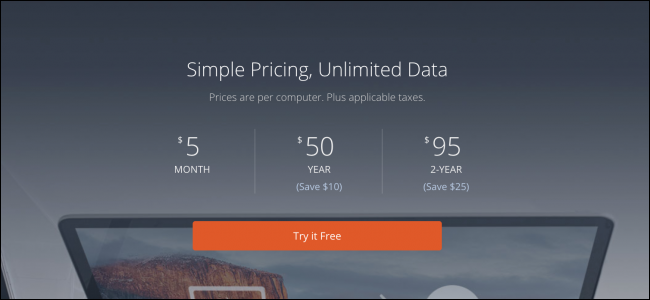
Copierea de rezervă a întregii unități pe cloud este cea mai accesibilă formă de backup. Nu necesită niciun hardware suplimentar – doar un cont la un furnizor online – și va face backup automat pentru tot, astfel încât să nu vă faceți griji cu privire la pierderea fișierelor. Backup-ul inițial poate dura ceva timp, mai ales dacă aveți o conexiune la Internet cu o viteză lentă de încărcare (și trebuie să urmăriți acele limite de date ISP). Dar, procesul este de obicei foarte simplu.
Există mulți furnizori diferiți care oferă planuri, dar vom alege aici doi buni.
Backblaze: Fără backup-uri prostii
Backblaze se integrează foarte bine cu macOS, mai mult decât majoritatea altor servicii de backup (dintre care există o mulțime). Nu există nici măcar o aplicație de gestionat, deoarece se va instala într-un panou de preferințe din setările dvs. Este incredibil de ușor de configurat și gestionat chiar și pentru utilizatorul fără experiență.
Oferă spațiu de stocare „nelimitat” pentru 5 USD pe lună, ceea ce pentru utilizatorii personali să facă copii de rezervă ale computerului lor va fi întotdeauna suficient.
Arq: O copie de rezervă în cloud DIY
Dacă preferați să vă gestionați singur stocarea, puteți utiliza Arq pentru a face backup automat pe Amazon S3 sau alți furnizori de stocare (chiar și pentru stocarea B2 de la Backblaze). Cu siguranță o poți face manual, dar Arq face o treabă foarte bună de a gestiona părțile enervante pentru tine.
Faceți backup pe un hard disk extern
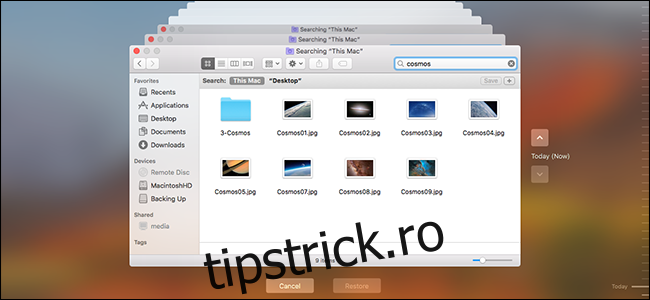
Dacă nu aveți încredere în cloud sau doriți să transferați rapid fișiere între computere, investiția într-un hard disk extern și efectuarea unei copii de rezervă a întregii unități pe acesta este probabil ideală pentru dvs. De fapt, vă recomandăm să combinați această metodă cu o copie de rezervă online pentru a vă acoperi bazele. Este rapid și ușor să restaurați fișierele de pe hard diskul extern și aveți backup-ul în cloud ca… ei bine… backup în cazul în care se întâmplă ceva cu unitatea dvs. externă.
Probabil că veți dori un hard disk de cel puțin două ori mai mare decât unitatea principală și puteți găsi unități externe mari de 4 TB pentru în jur de 100 USD.
Iată aplicațiile pe care le recomandăm pentru a face backup pentru Mac pe o unitate externă.
Time Machine: încorporat în macOS
Deși cu siguranță puteți doar să trageți fișierele pe un hard disk extern, este mai bine să utilizați o aplicație pentru a face acest lucru automat. Pe macOS, nimic nu depășește simplitatea Time Machine încorporată de la Apple.
Pe lângă backup-ul automat al fișierelor, de fiecare dată când modificați un fișier, Time Machine stochează acele modificări pe unitatea externă. Puteți naviga înapoi în timp și puteți vedea versiuni vechi ale fișierelor sau puteți restaura fișierele pe care le-ați șterse. Puteți citi ghidul nostru pentru configurarea Time Machine pe Mac pentru a începe.
Carbon Copy Cloner: O actualizare la Time Machine
În timp ce Time Machine câștigă cu siguranță pentru simplitate și compatibilitate, ocazional veți dori mai multe funcții. Carbon Copy Cloner oferă backup-uri bootabile, suport pentru configurații RAID și un sistem puternic de programare pentru a gestiona când vor avea loc backup-urile.
Stocați documente specifice în cloud
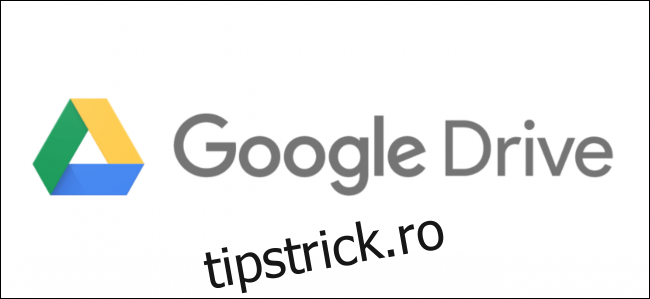
Dacă aveți doar câteva documente pe care trebuie să le păstrați copia de rezervă și nu doriți să pierdeți spațiu pentru a face backup pentru întreaga unitate, vă puteți păstra documentele importante în stocarea în cloud. Deoarece de obicei nu stocați sute de gigaocteți, toate aceste servicii sunt gratuite (deși toate au opțiuni „pro” cu mai mult spațiu de stocare).
Un lucru de reținut este că sincronizarea în cloud nu este, din punct de vedere tehnic, aceeași cu backupul. Da, veți avea documentele stocate într-o locație separată, dar modificările pe care le faceți unui fișier de pe computer (cum ar fi ștergerea fișierului) se întâmplă, de asemenea, oriunde este sincronizat acel fișier. Deci, ele nu oferă multă protecție împotriva lucrurilor precum ștergerea accidentală a fișierelor, cu excepția cazului în care serviciul pe care îl utilizați păstrează versiunile vechi ale fișierelor.
Acestea fiind spuse, dacă suferiți de un hard disk prăbușit sau de un laptop furat, puteți măcar să contați că vă puteți descărca documentele. Iată câteva dintre serviciile noastre preferate.
iCloud Drive: 5 GB gratuit
iCloud Drive este o nouă adăugare la suita iCloud și vă va stoca dosarele Desktop și Documente în cloud, descarcându-le atunci când aveți nevoie de ele și economisind de fapt ceva spațiu în acest proces. Vine cu 5 GB gratuit, dar trebuie să înțelegeți că acest spațiu este partajat cu alte funcții iCloud și cu celelalte dispozitive Apple (cum ar fi iPhone și iPad), făcându-l să se umple destul de repede. Puteți citi ghidul nostru despre stocarea optimizată iCloud pentru a-l configura sau îl puteți dezactiva complet dacă unitatea iCloud este plină.
Google Drive: 15 GB gratuit
Google Drive oferă cel mai mult spațiu de stocare dintre toate opțiunile gratuite enumerate aici. Vine și cu suita lor excelentă de birou și se integrează frumos cu Gmail și alte servicii Google. De asemenea, au un instrument de sincronizare pentru a face backup automat unui anumit folder, astfel încât să nu fie nevoie să vă încărcați fișierele prin interfața web. Acest spațiu de stocare este partajat cu Gmail, dar dacă nu aveți zeci de mii de e-mailuri, probabil că nu va face nici o stricătură.
Dropbox: 2 GB gratuit
Dropbox este proiectat având în vedere stocarea partajată și aplicațiile de afaceri. Vine cu o cantitate mică de spațiu de stocare gratuit și se poate sincroniza automat, dar se concentrează mai mult pe utilizări centrate pe muncă.
OneDrive: 5 GB gratuit
O recomandare Microsoft pentru Mac-ul tău? În funcție de situația dvs., OneDrive ar putea funcționa bine pentru dvs. Primești 5 GB de spațiu gratuit, iar aplicația lor macOS funcționează bine. Mai exact, dacă sunteți deja abonat Office 365, aveți un terabyte complet de spațiu OneDrive inclus în abonament.
Credite de imagine: dourleak/Shutterstock
